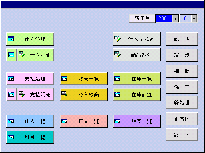 実物大表示
実物大表示フォームにコマンドボタンを配置します(色・サイズはお好みでどうぞ)
実物大表示
フォームにコマンドボタンを配置します(色・サイズはお好みでどうぞ)
桐V8になって、イベント処理が使用できるようになりましたが、簡単なメニュー(フォーム)でしたら、ファイル名を指定したコマンドボタンを設置するだけで可能となります。
従来は一括処理を利用してメニュー作成を行ってましたが、簡単な物はイベント(kev)処理も作成せず、コマンドボタンにファイル名を指定するだけで、処理が可能となります。もしかして、コマンドボタンの一番恩恵を受けたのはメニューフォームではないでしょうか?
タイプ−A。普通のコマンドボタン
機能名 機能パラメータリスト 1 開く ファイル名 2 なし 3 なし 4 なし
機能名は開く、パラメータリストにはファイル名を記載します
ファイル名には、フォーム(wfm)名や、表(tbl)を指定します。(計算式や変数でも可能です)
レポートを指定すると、印刷画面のプレビューを表示します。
メニューで使用する一般的なパターンで、メニューフォームを閉じずに新規のファイルを開いて作業を行います。
作業ファイルを閉じると、また最初のメニューへ戻ります。
タイプ−B。開くの他に、複数記載するコマンドボタン
機能名 機能パラメータリスト 1 開く "保存処理.wfm" 2 閉じる 3 なし 4 なし
行番号2で、「閉じる」を、指定します。1の"保存処理.wfm"を開いたあと、当フォーム(今回は初期メニュー)を閉じます
(この場合は"保存処理.wfm"を終了するボタンに、初期メニューを開くを設定してください)
4行全部を使用すれば、かなり便利な処理がコマンドボタンだけで行えます
タイプ−C。イベント処理を記載するコマンドボタン
機能名 機能パラメータリスト 1 手続き実行 保存処理 2 閉じる 3 なし 4 なし
4行の、機能+機能パラメータリストに書けない量の作業を行うときは手続き実行にて記載します。
今回は終了時に更新データを保存するために手続き実行を利用しています
また、イベント(kev)の中では、終了コマンドが使用できないため2行目で終了処理を行ってます
コマンドボタンに、イベントを設定してある(マウス左クリック等)場合は、マウスイベントが先に処理されます。
機能パラメータリストで、変数に値代入してその結果で処理を行う場合は、手続き実行で行うなどの注意が必要です。
年月入力のために、テキストオブジェクトに入力支援ボタンを設定しています。
ドロップダウンに年の設定 入力支援ボタンで、「年」を選択 通常、ドロップダウンのリストには、選択したい項目を並べて記入します
左図では、「1999,2000,2001,2002,2003,2004」と設定します
しかし、数年後には修正が必要になってきます
選択値リストを、「&年-2,&年-1,&年,&年+1,&年+2,&年+3」に修正すると
一生(たぶん)使用できるようになります
変数の設定
- 「&年・&月」は組み込み変数です。桐の起動時に自動でパソコンの年月が代入されてます
今回は作業用として、「名札 メイン」で変数を設定しています
変数宣言 共通,整数{&処理年,&処理月,&残高年,&残高月}
※フォーム開始イベントで、「&残高年,&残高月」に、前月の値を代入して利用しています
使用例
集計用のフォームには、ほとんど設置しています。
集計の方法に、A表(tbl)・B表(tbl)・C表(tbl)の同月をみたいときと、A表(tbl)の○月・△月・□月をみたいときもあります
この締年月は、後方を実現するために利用します。
使用例では、入力支援ボタンイベントの最後の行に、「メソッド呼び出し @b作成.フォーカス設定() 」を、追加してあります。